بدء تشغيل Wi-Fi Connection Assistant
قم ببدء تشغيل Wi-Fi Connection Assistant كما هو موضح أدناه.
في نظام التشغيل Windows 11، من  (الزر بدء (Start)) الموجود في شريط المهام، حدد كل التطبيقات (All apps) > Canon Utilities > Wi-Fi Connection Assistant.
(الزر بدء (Start)) الموجود في شريط المهام، حدد كل التطبيقات (All apps) > Canon Utilities > Wi-Fi Connection Assistant.
 ملاحظة
ملاحظة
- في نظام التشغيل Windows 10، حدد بدء (Start)> (كل التطبيقات (All apps) > ) > Canon Utilities > Wi-Fi Connection Assistant.
- في نظام التشغيل Windows 7، انقر فوق بدء (Start) وحدد كل البرامج (All Programs)، وCanon Utilities، وWi-Fi Connection Assistant، ثم Wi-Fi Connection Assistant.
عندما تقوم بتشغيل Wi-Fi Connection Assistant، ستظهر رسالة. تحقق من الرسالة، ثم حدد نعم (Yes). تظهر الشاشة الواردة أدناه.
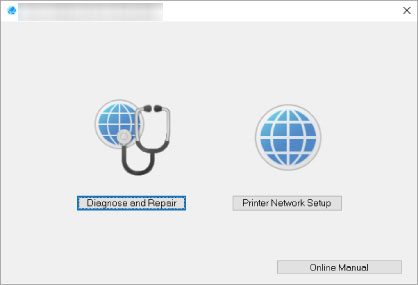
حدد تشخيص العطل وإصلاحه (Diagnose and Repair) أو إعداد شبكة الطابعة (Printer Network Setup) على الشاشة المعروضة.
-
إذا قمت بتحديد تشخيص العطل وإصلاحه (Diagnose and Repair):
-
إذا قمت بتحديد إعداد شبكة الطابعة (Printer Network Setup):

